آموزش انتقال ایمیل های دایرکت ادمین به سی پنل

انتقال ایمیل دایرکتادمین به سیپنل
دایرکتادمین، یکی از کنترل پنلهای هاست میباشد که برای مدیریت هاست استفاده میشود (وبسایت رسمیدایرکتادمین). یکی دیگر از کنترل پنلهای هاست، سیپنل میباشد که دارای امکانات کاملتری میباشد (وبسایت رسمیسیپنل).
هر کدام از این پنلهای دایرکتادمین و سیپنل، به شما این امکان را میدهند در هاستی که خریداری کردید سابدامنه بسازید، اکانت ایمیل ایجاد و مدیریت کنید، دیتابیس ایجاد کنید، فایلهای خود را آپلود و مدیریت کنید و بک آپ بگیرید و رستور کنید و وبسایتهای خود را مدیریت کنید.
لینک ورود به دایرکتادمین، با پورت 2222 میباشد به طوری که اگر دامنه شما yourdomain.com باشید لینک ورود شما به دایرکتادمین به صورت زیر خواهد بود.
لینک ورود به دایرکتادمین:
http://yourdomain.com:2222
و یا
https://yourdomain.com:2223
البته ممکن هست که پورت دایرکتادمین، توسط شرکتی که سرویس را از آن تهیه کرده اید، تغییر کرده باشد که میتوانید در تیکت و یا تماس از آن مطلع شوید.
در مورد سیپنل نام دامنه شما به همراه پورت های 2082 با http و 2083 با https ، لینک ورود شما به سیپنل خواهد بود.
برای مشاهده اطلاعات کاملتر میتوانید این پست را که در مورد لاگین به سیپنل است را مشاهده کنید (آموزش ورود به سیپنل)
لینک ورود به سیپنل:
http://yourdomain.com:2082
و یا
https://yourdomain.com:2083
البته به جای yourdomain.com باید نام دامنه خود را وارد کنید. اطلاعات ورود و سایر مشخصات مثل نام کاربری سیپنل و پسورد شما، بعد از خرید به ایمیل شما ارسال شده است.
چنانچه در ایمیل خود، ایمیل مشخصات سرویس را پیدا نکردید میتوانید تیکت بزنید تا مجددا مشخصات سرویس را برای شما ارسال کنیم.
نحوه انتقال اکانت ایمیل از دایرکتادمین به سیپنل
کاربران زیادی از سایر شرکتهای هاستینگ، وبسایت خود را به هاستها شرکت پارسوبسرور منتقل میکنند، اگر پنل هاست مبدا سیپنل باشد، مشکلی برای انتقال وجود نخواهد داشت و یک کپی کامل از اطلاعات هاست قبلی به هاست جدید شما در پارسوبسرور منتقل خواهد شد و تمام اطلاعات و دیتابیس و همینطور اکانتهای ایمیل به همراه تمام ایمیلها، به هاست جدید منتقل میشود.
در مورد وبسایتهایی که کنترل پنل قبلی آنها دایرکتادمین هست، موضوع کمی متفاوت هست و کار انتقال اطلاعات وبسایت، عموما به صورت غیر خودکار و به صورت انتقال فایل و دیتابیس به هاست جدید میباشد.
در مورد اکانتهای ایمیل، هم وضع به همین منوال میباشد که در ادامه برای شما همراه با تصویر توضیح میدهیم تا بتوانید با خیال راحت و بدون نگرانی از دست دادن ایمیلها، اکانتهای ایمیل خود را هم به هاست جدید در پارسوبسرور منتقل کنید.
در انتقال بک آپها و بازیابی و رستور فایلهای بک آپ، از هاستهای سیپنل به سیپنل مشکلی وجود ندارد و از طریق ابزار transfer tools دقیقا یک کپی از هاست مبدا در هاست مقصد کپی میشود و فرآیند انتقال هاست، به طور کامل و دقیق انجام میشود.
اما در کنترل پنل مدیریت هاست دایرکتادمین، ساختار فولدربندی هاست، متفاوت از سیپنل هست و همینطور فایل بک آپی که در دایرکتادمین ایجاد میشود متفاوت با سیپنل هست و ساختار متفاوتی دارد و از طرفی به طور مستقیم قابل استفاده و معرفی به سیپنل نیست.
راهنمای ایجاد فایل زیپ از اکانت ایمیل در دایرکتادمین
ابتدا باید به پنل دایرکتادمین خود لاگین کنید. برای این کار نیاز به نام کاربری و رمز عبور دایرکتادمین است که در پنل کاربری شما وجود دارد و یا میتوانید مستقیم از پشتیبانی هاستتیگ خود بخواهید که برای شما ارسال کند.
بعد از اینکه وارد پنل کاربری دایرکتادمین شدید، به قسمت مدیریت فایل دایرکتادمین میروید (File Manager). در پنجره باز شده تمام فایلها و فولدرهای هاست شما قابل مشاهده هست.
برای انتقال اکانتهای ایمیل شما از دایرکتادمین، باید به فولدر imap مراجعه کنید و لیست اکانت ها را مشاهده و اکانت و یا اکانتهای مورد نظر خود را پیدا و فشرده کنید و دانلود کنید.
در تصویر همانطور که ملاحظه میکنید 4 اکانت مختلف با نام های admin, info , contact , support وجود دارد.
داخل هر کدام از این فولدرها، فولدر دیگری به نام Maildir وجود دارد که در داخل این فولدر، فولدرهای ایمیل وجود دارد.
فولدرهای ایمیل که در این تصویر مشاهده میکنید دقیقا در اکانتهای ایمیل موجود در سیپنل نیز وجود دارد.
تنها کاری که نیاز است انجام دهیم این است که از فولدر اکانت ایمیل به عنوان مثال info که در تصویر وجود دارد یک فایل زیپ تهیه کنیم.
برای این کار در دایرکتادمین باید روی نام فولدر کلیک راست کنید تا منوی نمایش داده شود.
با کلیک بر روی گزینه compress and download فولدر زیپ میشود و بعد از زیپ شدن توسط مرورگر روی سیستم ما دانلود میشود.
فقط توجه داشته باشید اگر فایل فول بک آپ دایرکتادمین دارید، در این صورت، در فولدر اکسترکت شده بک آپ دایرکتادمین، 3 فولدر وجود دارد به نامهای :
backup
domains
imap
در فولدر imap نام دامنه و یا دامنه ها را میتوانید مشاهده کنید.
نام دامنه مربوط به ایمیل رو انتخاب کنید. داخل فولدر، لیست اکانتهای ایمیل که برای آن دامنه ایجاد شده را مشاهده میکنید.
وقتی فولدر زیپ شما آماده شد، میتوانید آن را در هاست آپلود کنید.
در صورتی که تعداد اکانتها بیشتر از یکی هست، بهتر است که هر کدام به صورت جداگانه فشرده و زیپ شود و آپلود شود.
حتما در زمان فشرده سازی دقت کنید که فولدر ها با پسوند zip فشرده شوند، چون بر روی هاست سیپنل امکان اکسترکت فایلهای فشرده با پسوند rar وجود ندارد.
بعد از آماده کردن فایلهای فشرده ایمیل، باید وارد سیپنل شوید. (راهنمای ورود به سیپنل)
وارد قسمتهای ایمیل email شوید.
در قسمت ایمیل، باید دقیقا اکانتی که در دایرکتادمین داشتیم را در سیپنل ایجاد کنیم. به طور مثال اگر در دایرکتادمین ایمیل info@yourdomain.com داشتیم در سیپنل دقیقا همین ایمیل را میسازیم.
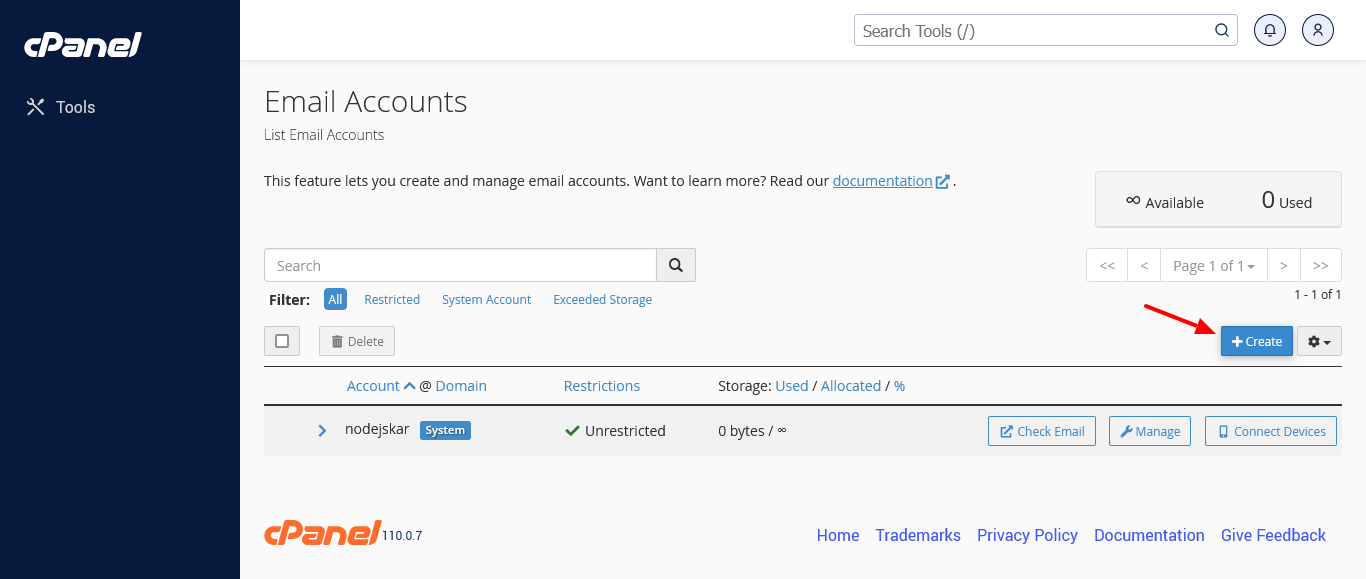
در مرحله بعد نام اکانت و پسورد اکانت را وارد میکنیم.
نام دامنه را انتخاب میکنیم. اگر دامنه اضافه شده و یا دامنه پارک شده بر روی هاست داشته باشیم از این قسمت قابل انتخاب میباشد و میتوانیم اکانت ایمیل خود را در نام دامنه انتخابی ایجاد کنیم (1)
در مرحله بعد نام اکانت را وارد میکنیم که در این مثال info انتخاب و وارد شده است (2)
در مرحله بعد روی دکمه generate کلیک میکنیم تا یک پسورد رندوم برای اکانت ساخته شود. حتما این پسورد را در یک فایل متنی ذخیره کنید چون برای لاگین به اکانت ایمیل نیاز خواهیم داشت. (3)
و در مرحله آخر، روی دکمه creat کلیک میکنیم. (4)
با انجام این مراحل اکانت ایمیل شما ایجاد میشود. البته آموزش جداگانهای برای ایجاد ایمیل در پارسوبسرور منتشر شده است که میتوانید آن آموزش را هم مشاهده بفرمایید (آموزش ساخت اکانت ایمیل)
بعد از ایجاد اکانت ایمیل، باید به فولدر آن در سیپنل برویم. به طور پیشفرض در سیپنل اکانتهای ایمیل در فولدر mail سیپنل ایجاد و ذخیره میشوند.
در داخل فولدر mail اگر فقط یک دامنه داشته باشید، همان دامنه اصلی نمایش داده میشود و اگر دامنه اددان شده و یا پارک شده داشته باشید که اکانت ایمیل برای آن ایجاد کرده باشید، نام آن دامنه هم به لیست اضافه میشود.
وقتی روی فولدر نام دامنه، کلیک کنید لیست اکانتهای ایجاد شده را مشاهده میکنید. در این مثال، فولدر info را که در قسمت قبلی این پست ایجاد کردیم را مشاهده میکنیم.
در تصویر بالا فولدر mail را مشاهده میکنید که محل ایجاد و ذخیره اکانتهای ایمیل میباشد(1) و در داخل این فولدر نام دامنهای که با آن ایمیل ساختیم را مشاهده میکنید (2) و در قسمت دیگر تصویر، فولدر اکانت ایمیل را مشاهده میکنیم (3).
اگر روی فولدر info کلیک کنید فولدرهای دیگری میبینیم که دقیقا در تمام اکانتهای ایمیل مشترک هستند.
تنها کاری که نیاز است این است که روی دکمه select all کیلک میکنیم و محتویات این فولدر را حذف میکنیم.
توجه داشته باشید که این اکانت ایمیل به تازگی ساخته شده بود و هنوز هیچ ایمیلی در این فولدر وجود نداشت، اگر اکانت ایمیل از قبل در سیپنل ایجاد شده باشد ممکن است ایمیلهایی به این اکانت ارسال شده باشد و با حذف فولدرها، ایمیلها از دست بروند. در صورتی که در این مورد مطمئن نبودید میتوانید تیکت بزنید تا همکاران فنی این مورد را بررسی و راهنماییهای لازم خدمت شما ارائه شود. (ارسال تیکت )
بعد از حذف محتویات این فولدر، فایل زیپ که از اکانت ایمیل دایرکتادمین ایجاد کرده بودیم را در همین فولدر آپلود و اکسترکت میکنیم.
دقیقا توجه داشته باشید که بعد از اکسترکت کردن فولدرها، دقیقا فایلها و فولدرهایی هم نام با فولدرهایی که حذف کردیم مجدد ایجاد میشوند و با لاگین به اکانت ایمیل، ایمیلهای منتقل شده از دایرکتادمین را میتوانیم مشاهده کنیم.
برای ورود به اکانت ایمیل هم نام دامنه را به همراه پورت 2095 و یا 2096 به صورت زیر وارد میکنیم
http://yourdomain.com:2095
و یا
https://yourdomain.com:2096
* به جای yourdomain.com نام دامنه خود را جایگزین کنید
و بعد از وارد کردن اکانت ایمیل و رمز عبور وارد قسمت ایمیلهای خود میشویم و میتوانیم ایمیلهای منتقل شده را مشاهده کنیم.
در قسمت ورودی اول نام کامل اکانت ایمیل که در مثال به صورت info@nodejskar.ir بود را وارد میکنیم (1). در قسمت دوم رمز عبور را وارد میکنیم (2) و روی دکمه لاگین کلیک میکنیم (3).
جنانچه در مراحل انتقال ایمیل از دایرکتادمین به سیپنل با مشکل و یا ابهامی مواجه شدید میتوانید در قسمت کامنتها، آن را مطرح کنید و یا از پنل کاربری خود تیکت ارسال کنید تا همکاران بخش فنی به سوالات شما پاسخ دهند.



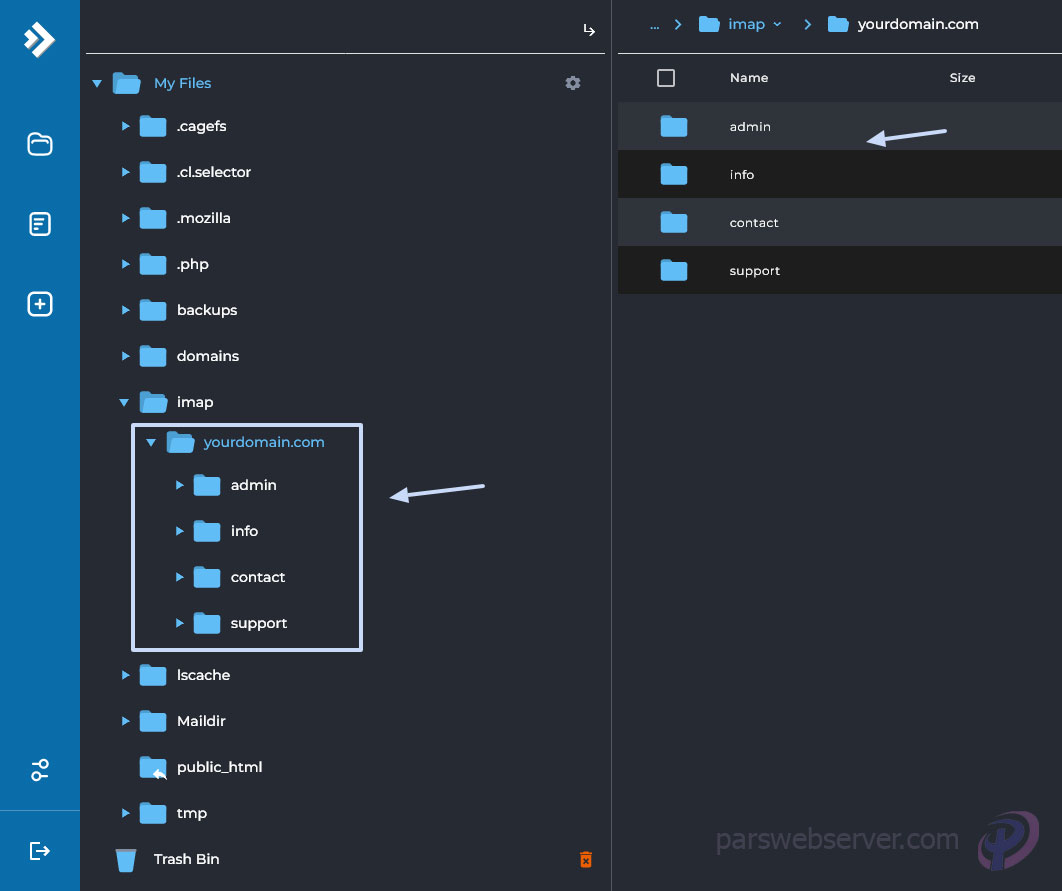
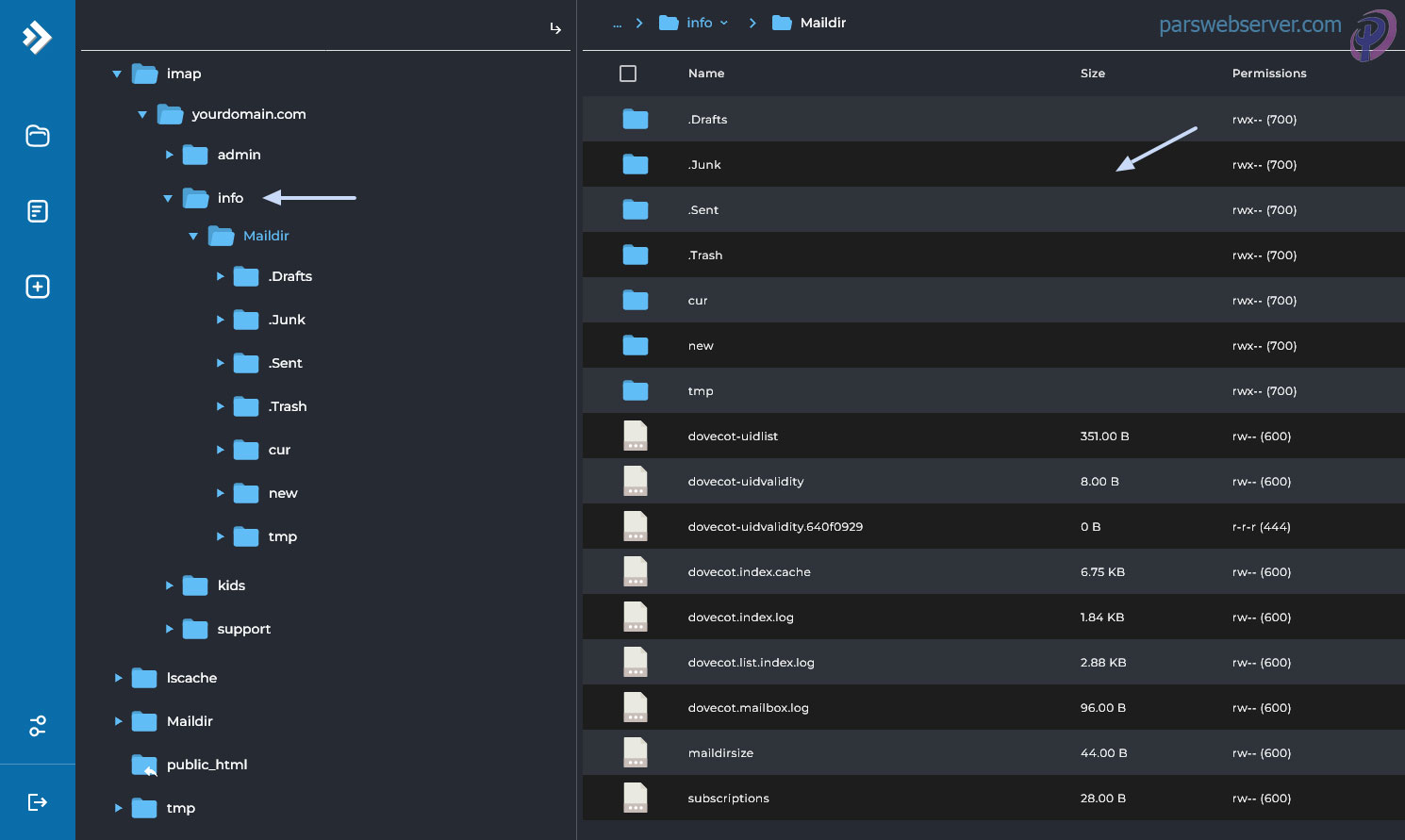
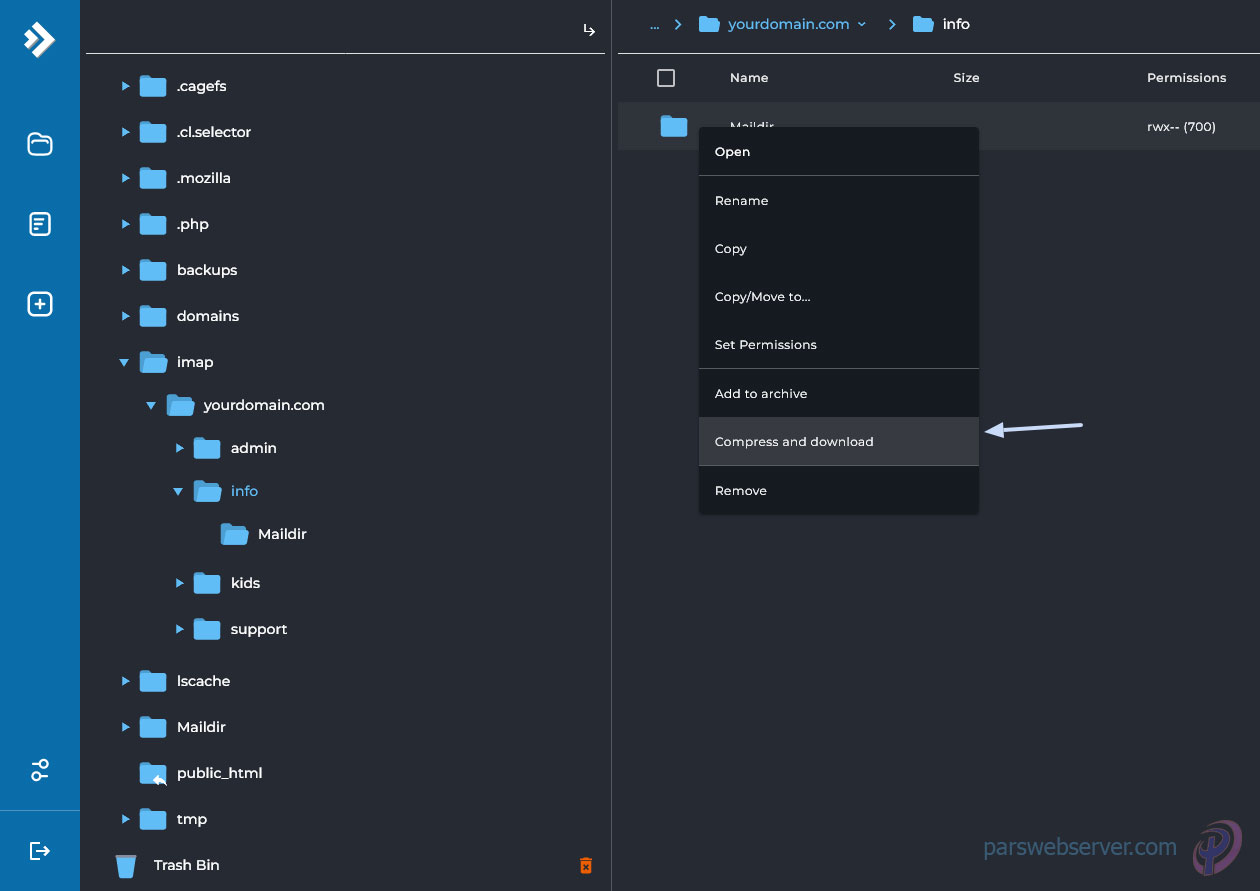
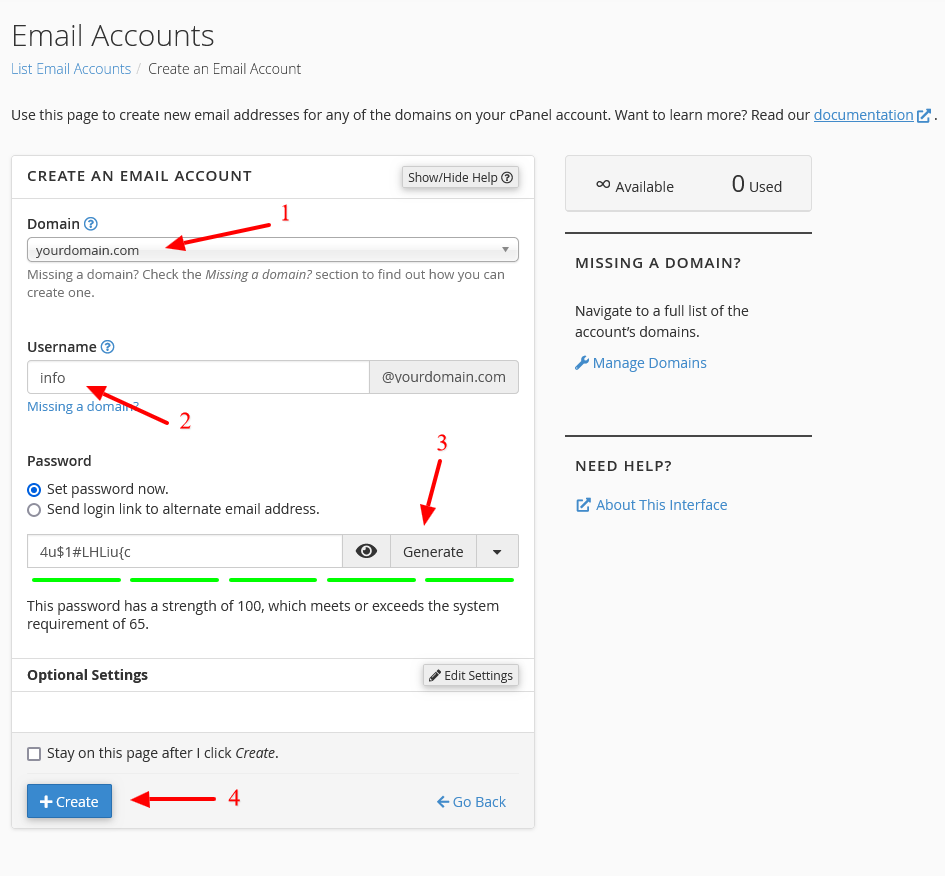
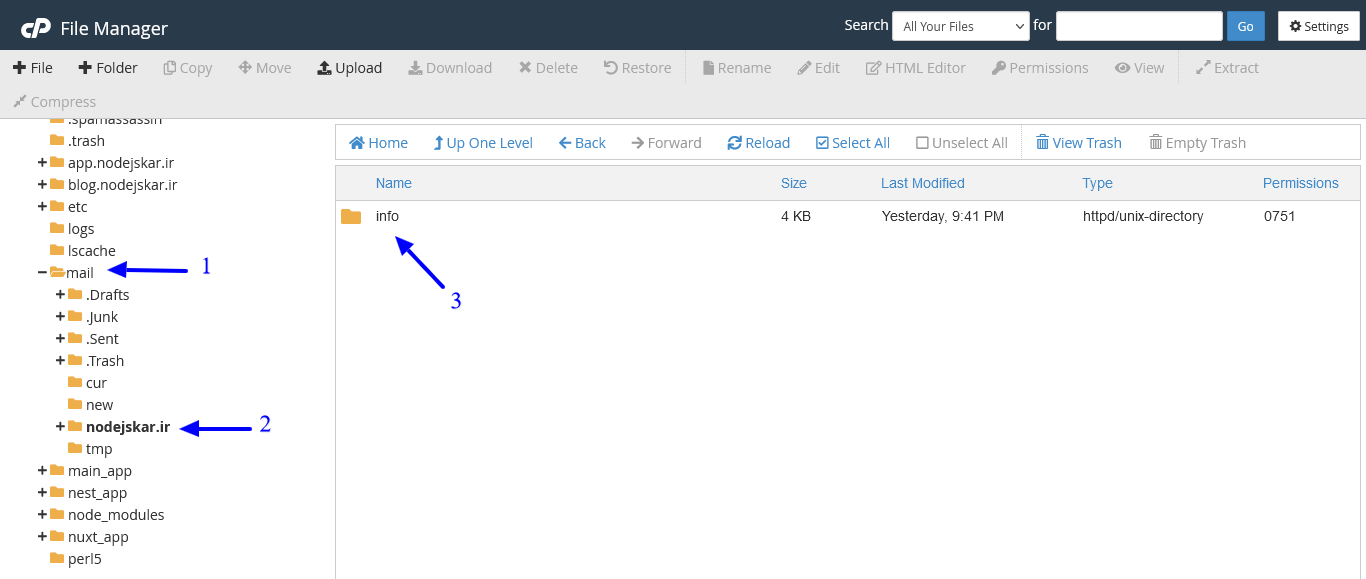
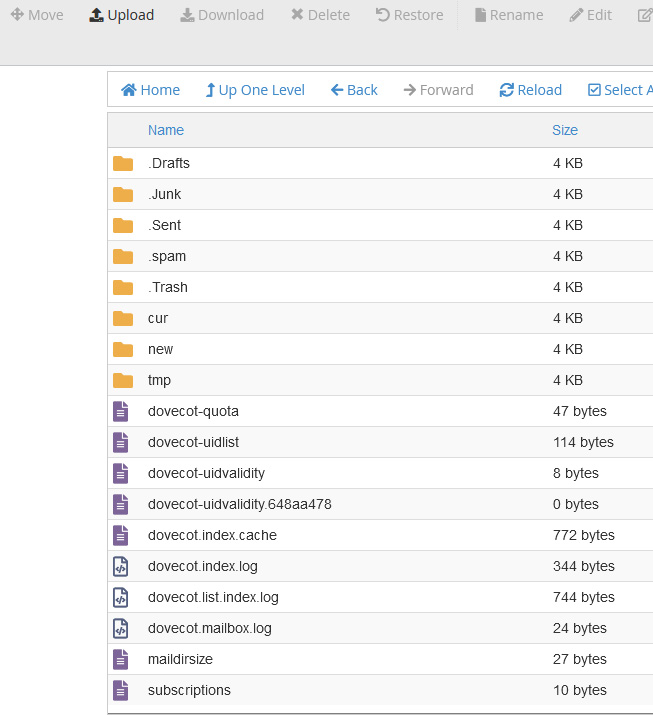
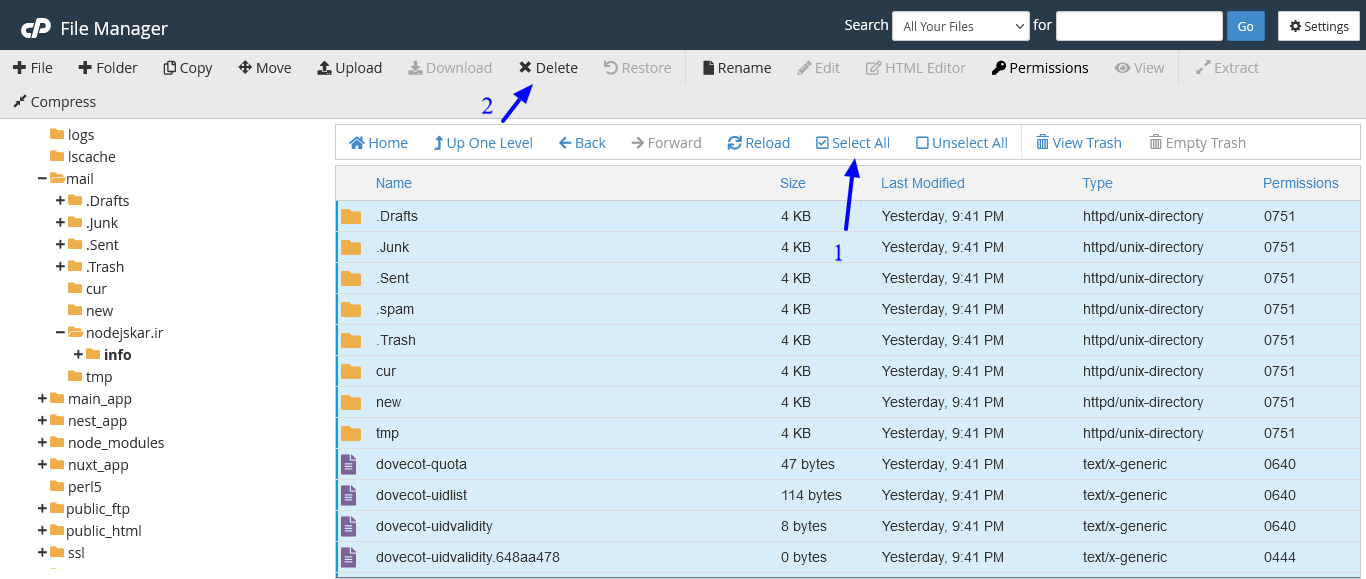
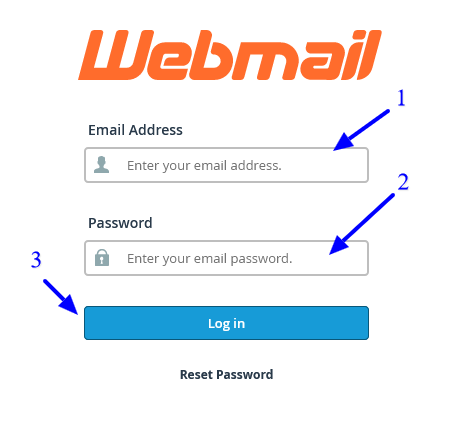



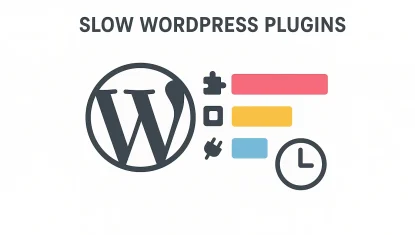

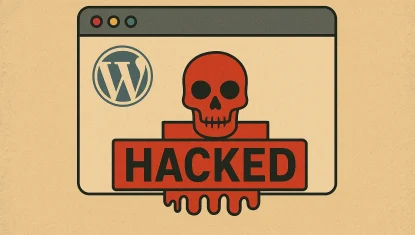
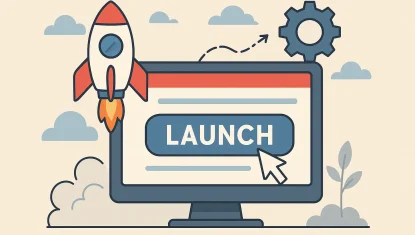
عالی، مرسی بابت این محتوا، واقعا به کارم خورد